Myアドレスグループの設定
Myアドレスグループは、ユーザー名簿、個人アドレス帳、および共有アドレス帳から、自分がよく使用するアドレスをグループにまとめられる機能です。
たとえば、メールを送信する時にMyアドレスグループを選択すると、グループに含まれるユーザーをメールの宛先として一括で設定できます。
Myアドレスグループは、作成したユーザーだけが利用できます。
Myアドレスグループを追加する
Myアドレスグループを追加します。
-
ヘッダーのアプリのアイコン
をクリックします。
-
[アドレス帳]をクリックします。
-
「アドレス帳」画面で、Myアドレスグループを選択します。
-
「Myアドレスグループ」画面で、[Myアドレスグループを追加する]をクリックします。
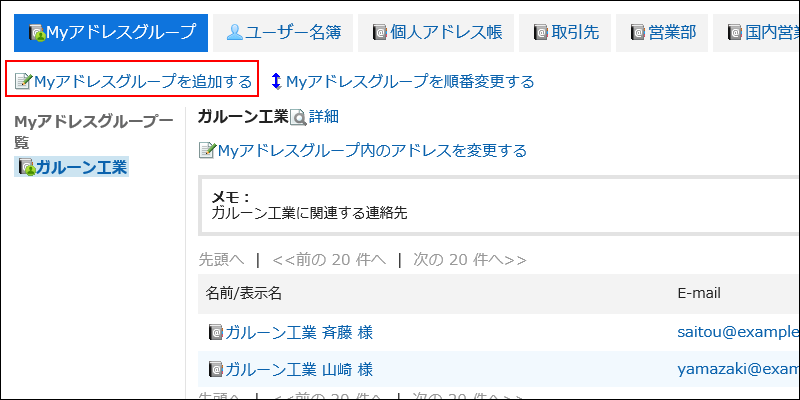
-
「Myアドレスグループの追加」画面で、Myアドレスグループ名を入力します。
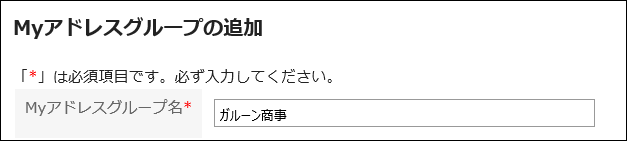
-
必要に応じて、メモを入力します。
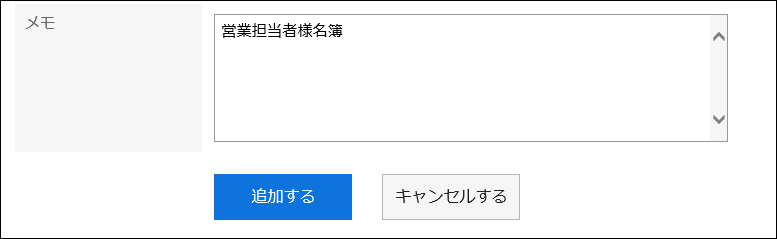
-
設定内容を確認し、[追加する]をクリックします。
Myアドレスグループ内のアドレスを変更する
作成したMyアドレスグループにアドレスを追加、または削除します。
追加するアドレスは、ユーザー名簿、個人アドレス帳、または共有アドレス帳から選択します。
-
ヘッダーのアプリのアイコン
をクリックします。
-
[アドレス帳]をクリックします。
-
「アドレス帳」画面で、Myアドレスグループを選択します。
-
「Myアドレスグループ」画面で、アドレスを設定するMyアドレスグループを選択し、[Myアドレスグループ内のアドレスを変更する]をクリックします。
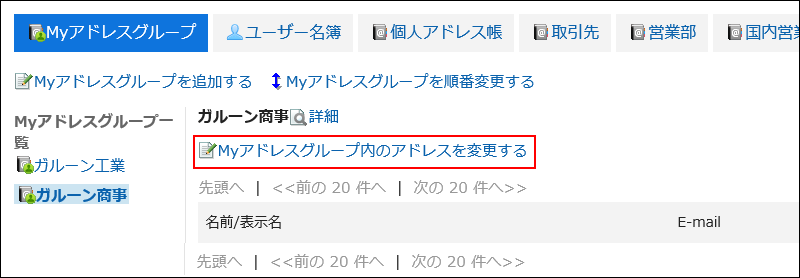
-
「Myアドレスグループ内のアドレスの変更」画面で、アドレスを追加または削除し、[変更する]をクリックします。
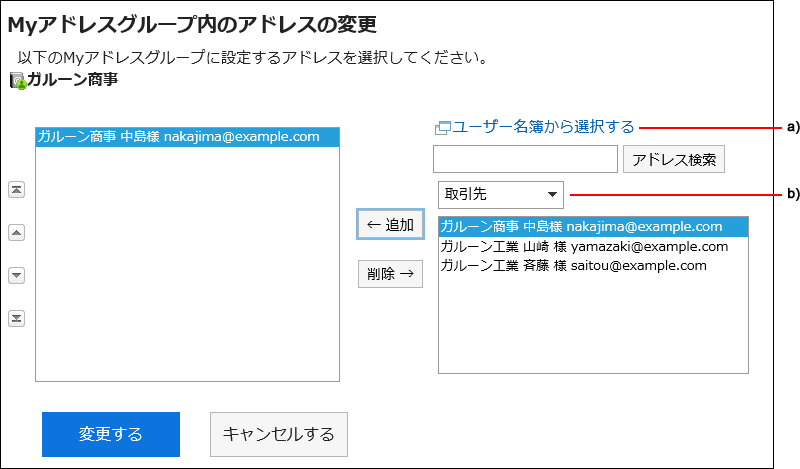 a) :[ユーザー名簿から選択する]をクリックすると、別画面でユーザー名簿が表示され、ユーザーを選択できます。
a) :[ユーザー名簿から選択する]をクリックすると、別画面でユーザー名簿が表示され、ユーザーを選択できます。
詳細は、ユーザーを選択する方法を参照してください。b) :ドロップダウンリストでアドレス帳を絞り込み、アドレスを検索できます。
Myアドレスグループ情報を変更する
Myアドレスグループの情報を変更します。
-
ヘッダーのアプリのアイコン
をクリックします。
-
[アドレス帳]をクリックします。
-
「アドレス帳」画面で、Myアドレスグループを選択します。
-
「Myアドレスグループ」画面で、情報を変更するMyアドレスグループを選択し、[詳細]をクリックします。
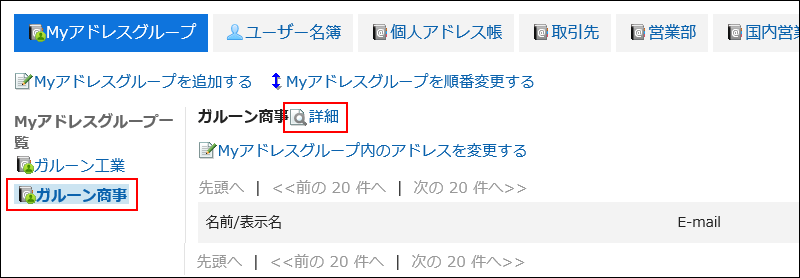
-
「Myアドレスグループの詳細」画面で、[変更する]をクリックします。
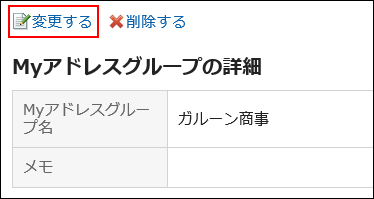
-
「Myアドレスグループ情報の変更」画面で、必要に応じて項目を変更します。
-
設定内容を確認し、[変更する]をクリックします。
Myアドレスグループを順番変更する
Myアドレスグループの順番を変更します。
-
ヘッダーのアプリのアイコン
をクリックします。
-
[アドレス帳]をクリックします。
-
「アドレス帳」画面で、Myアドレスグループを選択します。
-
「Myアドレスグループ」画面で、Myアドレスグループを選択し、[Myアドレスグループを順番変更する]をクリックします。
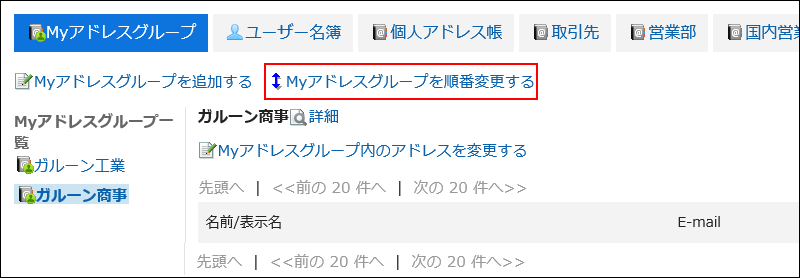
-
「Myアドレスグループの順番変更」画面で、Myアドレスグループの順番を変更します。
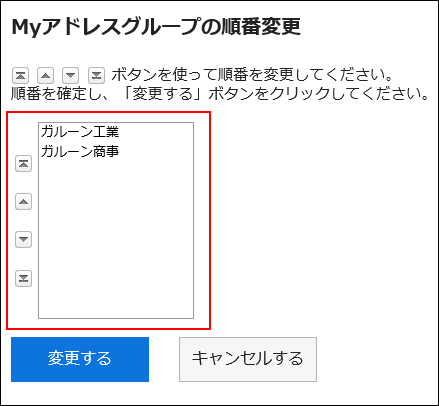
-
設定内容を確認し、[変更する]をクリックします。
Myアドレスグループを削除する
Myアドレスグループを削除します。
Myアドレスグループを削除しても、アドレス帳とユーザー名簿に登録されているアドレスは、削除されません。
-
ヘッダーのアプリのアイコン
をクリックします。
-
[アドレス帳]をクリックします。
-
「アドレス帳」画面で、Myアドレスグループを選択します。
-
「Myアドレスグループ」画面で、削除するMyアドレスグループを選択し、[詳細]をクリックします。
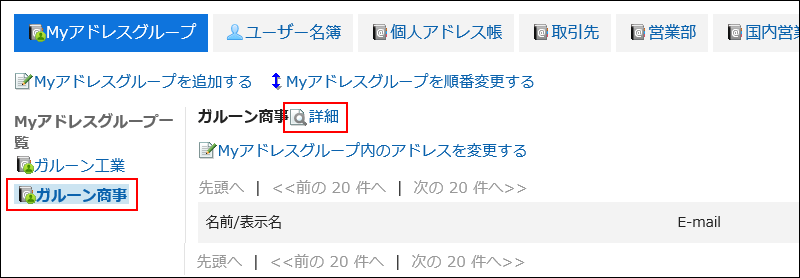
-
「Myアドレスグループの詳細」画面で、[削除する]をクリックします。
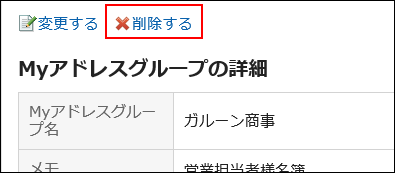
-
「Myアドレスグループの一括削除」画面で、[はい]をクリックします。